Browser-Einschränkungen durch Secure Private Access für Workspace
Sie können jetzt Web- und SaaS-Anwendungen in Citrix Workspace™ mithilfe der Secure Private Access-Lösung konfigurieren. Sobald Sie die Anwendungen konfiguriert haben, können Endbenutzer die Web- und SaaS-Anwendungen mit dem Citrix Enterprise Browser™ mit verbesserter Sicherheit öffnen.
Weitere Informationen zur Secure Private Access-Unterstützung für Workspace finden Sie unter:
-
Erste Schritte mit Citrix Secure Private Access in der Citrix Secure Private Access-Dokumentation.
-
Administratorgeführter Workflow für einfaches Onboarding und Einrichtung in der Citrix Secure Private Access-Dokumentation.
Endbenutzerzugriff im Citrix Enterprise Browser einschränken
Ein Administrator kann die folgenden Zugriffsbeschränkungen für den Citrix Enterprise Browser für Endbenutzer mithilfe der Secure Private Access-Lösung anwenden.
Zugriff auf die Zwischenablage einschränken
Deaktiviert Ausschneide-, Kopier- und Einfügevorgänge zwischen der Anwendung und der Zwischenablage des Endpunkts.
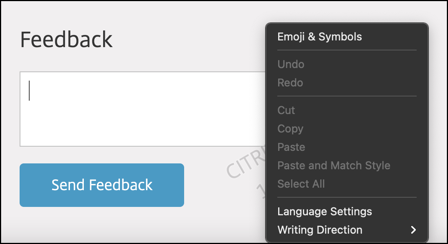
Weitere Informationen finden Sie unter Zwischenablage in der Produktdokumentation zu Citrix Secure Private Access.
Drucken einschränken
Deaktiviert die Möglichkeit, aus der Anwendung heraus zu drucken.
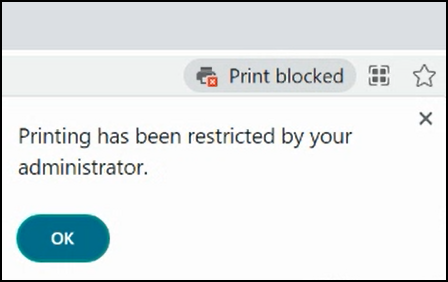
Weitere Informationen finden Sie unter Drucken in der Produktdokumentation zu Citrix Secure Private Access.
Downloads einschränken
Deaktiviert die Möglichkeit, aus Web- und SaaS-Anwendungen herunterzuladen oder Dateien aus dem Browser zu kopieren.
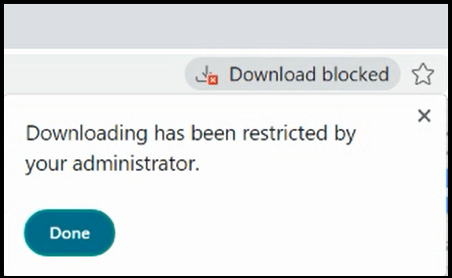
Weitere Informationen finden Sie unter Downloads in der Produktdokumentation zu Citrix Secure Private Access.
Upload einschränken
Deaktiviert die Möglichkeit, Dateien hochzuladen.
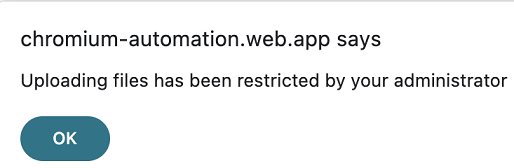
Hinweis:
Die Funktion zum Einschränken des Uploads ist verfügbar für:
- Windows 105.1.1.27 und höher
- Mac 105.1.1.36 und höher
Weitere Informationen finden Sie unter Uploads in der Produktdokumentation zu Citrix Secure Private Access.
Wasserzeichen anzeigen
Überlagert ein bildschirmbasiertes Wasserzeichen, das den Benutzernamen und die öffentliche IP-Adresse des Endpunkts anzeigt.
Hinweis:
Die Option Navigation einschränken wird nicht unterstützt.
Weitere Informationen finden Sie unter Wasserzeichen in der Produktdokumentation zu Citrix Secure Private Access.
App-Schutzrichtlinien
Keylogging einschränken
Schützt Benutzer vor Keyloggern.
Weitere Informationen finden Sie unter Keylogging-Schutz in der Produktdokumentation zu Citrix Secure Private Access.
Bildschirmaufnahme einschränken
Deaktiviert die Aufnahme von Screenshots oder Bildschirmaufzeichnungen für die Anwendung, auf die diese Richtlinie angewendet wird. Diese Richtlinie wird angewendet, solange ein geschützter Tab in Ihrem Browserfenster sichtbar (nicht minimiert) ist.
Weitere Informationen finden Sie unter Bildschirmaufnahme in der Produktdokumentation zu Citrix Secure Private Access.
Maskierung personenbezogener Daten
Administratoren können die Einschränkung Maskierung personenbezogener Daten verwenden, um verschiedene Arten von persönlich identifizierbaren Informationen (PII) wie Kreditkartennummern, Sozialversicherungsnummern und Daten zu maskieren. Die maskierten Inhalte bleiben auch beim Kopieren oder Drucken geschützt, wodurch ein umfassender Schutz sensibler Informationen gewährleistet wird.
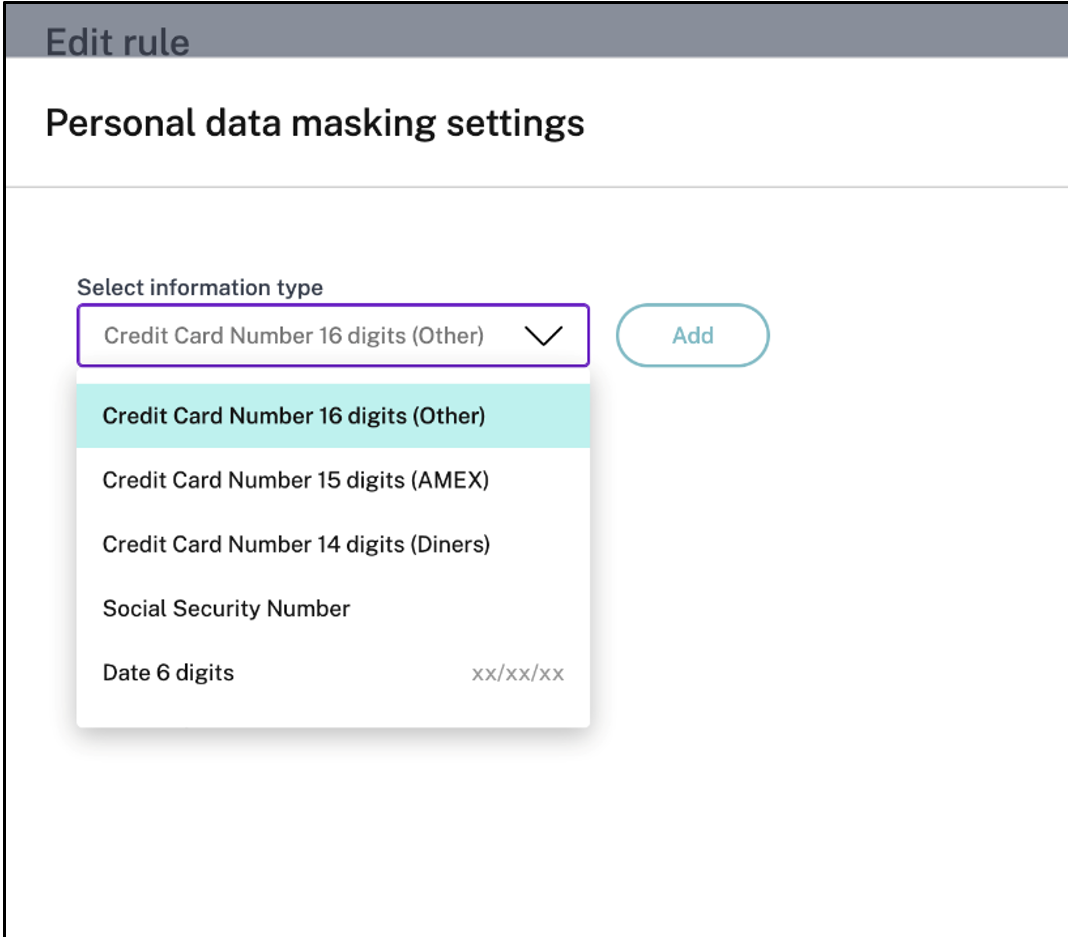
Die Einschränkung Maskierung personenbezogener Daten bietet die Möglichkeit, die Informationen vollständig oder teilweise zu maskieren. Die Option Vollständige Maskierung maskiert die Informationen vollständig. Die Option Teilweise Maskierung kann verwendet werden, um relevante Bereiche der Informationen zu maskieren.
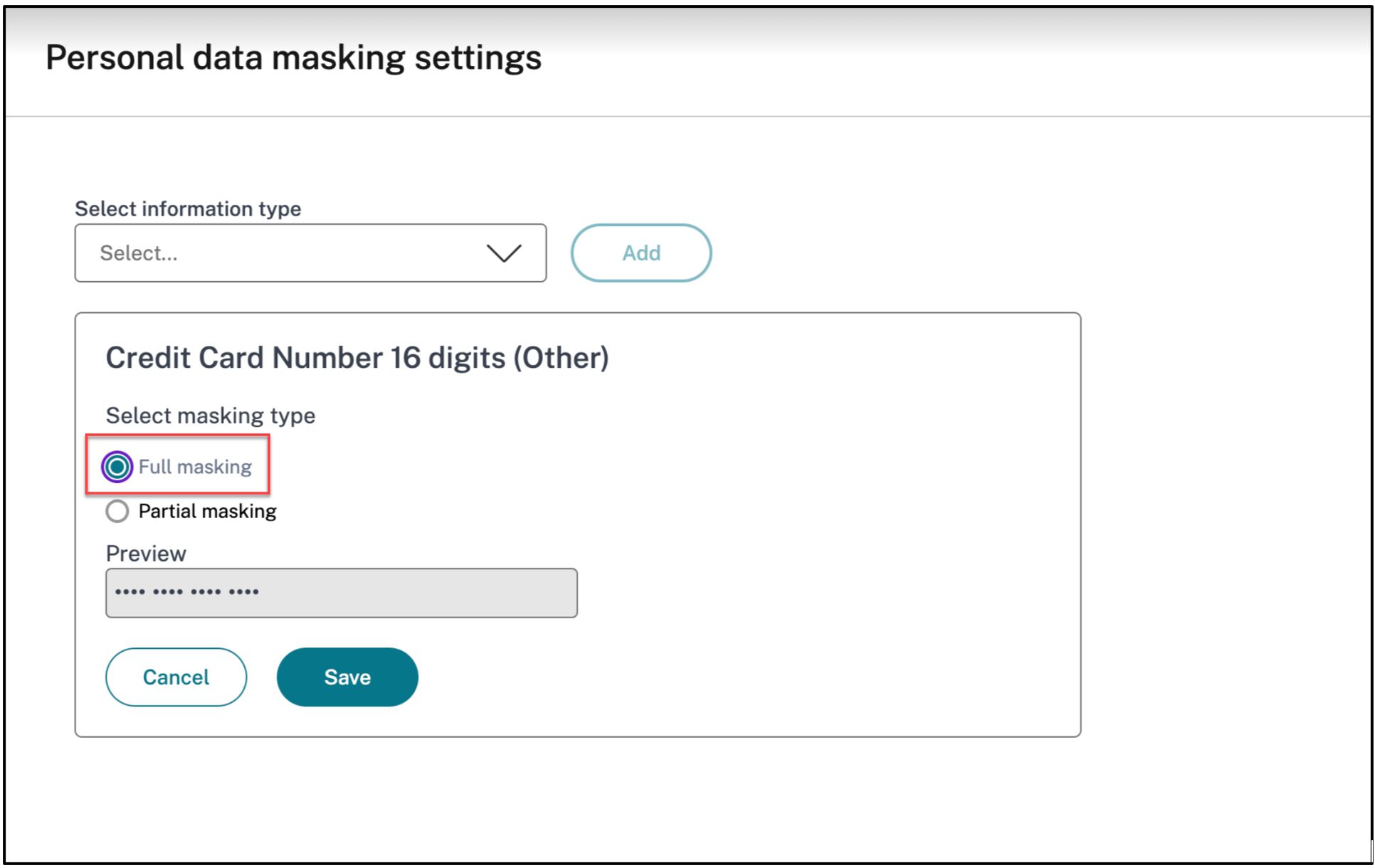
Bei der Option Teilweise Maskierung können Administratoren wählen, wie viele Zeichen der Informationen maskiert werden sollen, entweder vom Anfang oder vom Ende. Entsprechende Textfelder stehen zur Eingabe der Zeichenanzahl zur Verfügung.
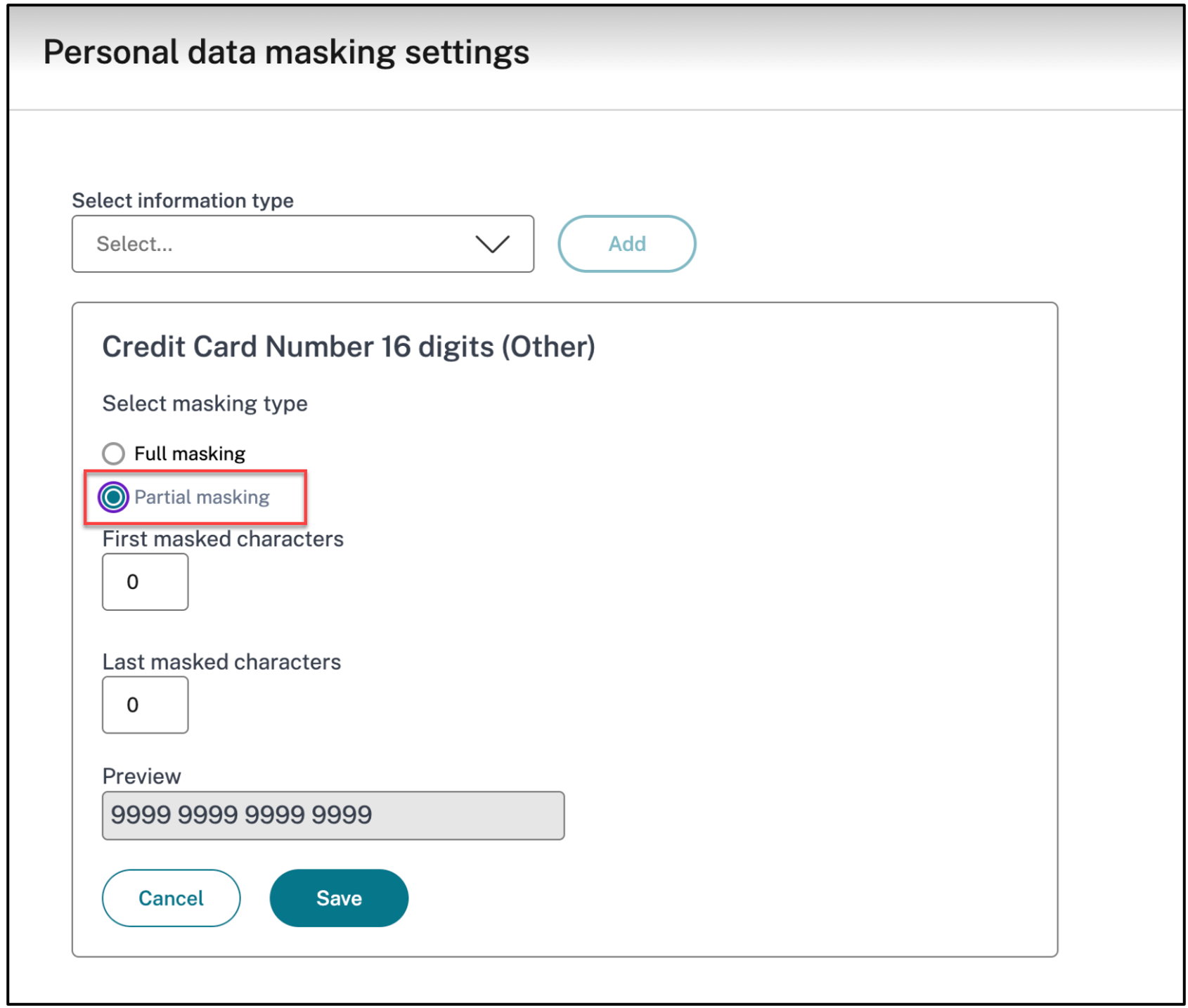
Darüber hinaus haben Sie als Administrator die Flexibilität, benutzerdefinierte PII-Erkennungsregeln gemäß Ihren Anforderungen mithilfe regulärer Ausdrücke zu definieren. Diese Funktion ermöglicht es Ihnen, spezifische Informationen von der Webseite zu erkennen und zu maskieren.
Hinweis:
Diese Funktion unterstützt nur reguläre Ausdrücke 2 (RE2). Weitere Informationen finden Sie unter WhyRE2 und RE2 Syntax.
Wenn Sie diese Einschränkung aktivieren, erkennt der Citrix Enterprise Browser die von Ihnen zur Maskierung ausgewählten PII, maskiert sie und zeigt den Endbenutzern eine Benachrichtigung an.
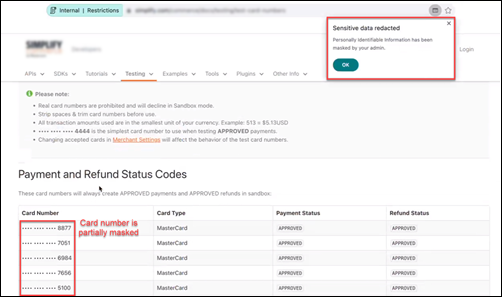
Konfiguration
Weitere Informationen zum Konfigurieren dieser Einschränkung finden Sie unter Maskierung personenbezogener Daten in der Citrix Secure Private Access-Dokumentation.
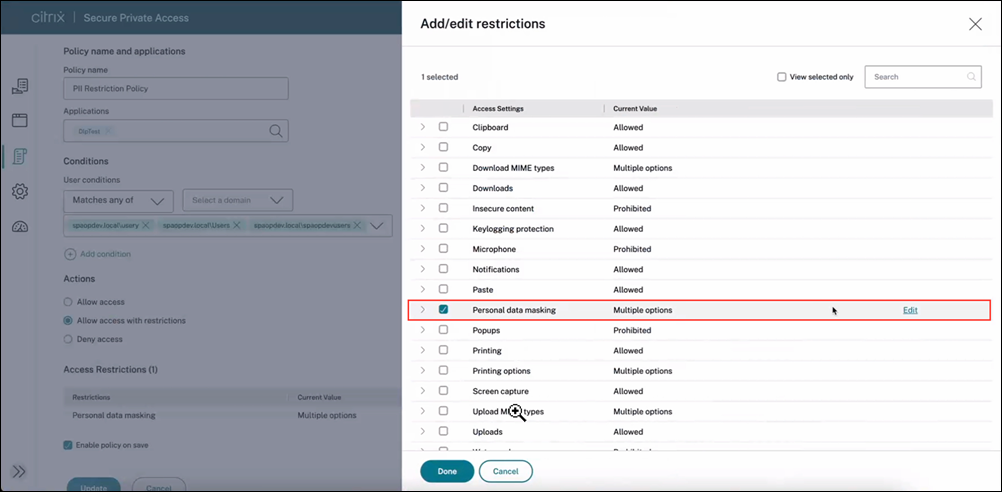
Hinweis:
- Beim Definieren von PII-Erkennungsregeln empfehlen wir Ihnen, die regulären Ausdrücke vor der Bereitstellung zu testen.
- Die PII-Maskierung ist nicht auf PDF-Dateien, Bilder und Webseiten mit bearbeitbaren Inhalten anwendbar.
Weitere Informationen finden Sie unter Maskierung personenbezogener Daten in der Produktdokumentation zu Citrix Secure Private Access.
Zwischenablage-Einschränkung für Sicherheitsgruppen
Administratoren können Zwischenablage-Einschränkungen entweder über den Global App Configuration Service (GACS) oder Secure Private Access oder eine Kombination aus beidem verwalten. Dies minimiert das Risiko unbefugter Datenübertragungen und Datenlecks und macht es zu einer wesentlichen Funktion für Organisationen mit strengen Sicherheitsanforderungen.
Hinweis:
Weitere Informationen zur Verwaltung von Zwischenablage-Einschränkungen über den Global App Configuration Service (GACS) finden Sie unter Zwischenablage-Einschränkung.
Zwischenablage-Zugriff über Secure Private Access einschränken
Wenn Sie die Zwischenablage-Einschränkung über Secure Private Access verwalten, wird die Einschränkung nur auf die URLs der Anwendungen angewendet, die für die Einschränkung hinzugefügt wurden.
Zwischenablage-Einschränkung mithilfe von Sicherheitsgruppen
Um den Zwischenablage-Zugriff auf bestimmte Anwendungen zu beschränken, die in Citrix Secure Private Access™ konfiguriert und im Citrix Enterprise Browser geöffnet werden, müssen Administratoren eine Sicherheitsgruppe erstellen und diese spezifischen Anwendungen hinzufügen. Dies ermöglicht Endbenutzern, Inhalte nur zwischen den Anwendungen innerhalb dieser Sicherheitsgruppe zu kopieren und einzufügen. Nehmen wir zum Beispiel an, Sie erstellen eine Sicherheitsgruppe, die die Anwendungen Wikipedia, Pinterest und Dribble hinzufügt. Wenn Benutzer diese Anwendungen aus Citrix Workspace öffnen, können sie Inhalte nur zwischen diesen drei Anwendungen kopieren und einfügen.
Um eine Sicherheitsgruppe zu erstellen und eine beliebige Gruppe von Anwendungen hinzuzufügen, siehe Sicherheitsgruppen erstellen in der Produktdokumentation zu Citrix Secure Private Access.
Wenn Administratoren das Kopieren und Einfügen von Inhalten zwischen der Anwendung von Sicherheitsgruppen und anderen lokalen Anwendungen auf ihren Maschinen oder nicht veröffentlichten Anwendungen ermöglichen müssen, siehe Kopieren und Einfügen zwischen Sicherheitsgruppen und anderen nicht veröffentlichten Anwendungen aktivieren.
Hinweis:
Wenn Administratoren strengere Einschränkungen für bestimmte Anwendungen innerhalb einer Sicherheitsgruppe auferlegen möchten, z. B. das Aktivieren oder Deaktivieren von Kopier- und Einfügefunktionen für eine bestimmte Anwendung innerhalb einer Sicherheitsgruppe, können Sie dies durch Erstellen einer Zugriffsrichtlinie für diese bestimmte Anwendung verwalten. Es gibt zwei Zugriffsoptionen, Kopieren und Einfügen, die in den Sicherheitseinstellungen einer Zugriffsrichtlinienregel verfügbar sind. Weitere Informationen zu dieser Funktion finden Sie unter Granulares Kopieren oder Einfügen aktivieren in der Produktdokumentation zu Citrix Secure Private Access.
Kopieren und Einfügen zwischen Sicherheitsgruppen und anderen nicht veröffentlichten Anwendungen aktivieren
Administratoren können Endbenutzern sogar erlauben, Kopier- und Einfügefunktionen zwischen den Anwendungen in den Sicherheitsgruppen und den anderen nicht veröffentlichten Anwendungen, die im Enterprise Browser geöffnet sind, oder mit anderen nativen Anwendungen im System durchzuführen. Um dies zu verwalten, können Sie die Option Erweiterte Zwischenablage-Einstellungen in den Sicherheitsgruppen verwenden. Sie können eine der folgenden Optionen wählen, um die Einstellungen gemäß Ihren Anforderungen zu verwalten.
Kopieren von Daten aus der Sicherheitsgruppe in nicht veröffentlichte Domänen zulassen: Ermöglicht das Kopieren von Daten aus Anwendungen in den Sicherheitsgruppen auf Websites, die nicht in Secure Private Access veröffentlicht sind.
Kopieren von Daten aus der Sicherheitsgruppe in native Anwendungen zulassen: Ermöglicht das Kopieren von Daten aus den Anwendungen in den Sicherheitsgruppen in lokale Anwendungen auf dem Computer.
Kopieren von Daten aus nicht veröffentlichten Domänen in die Sicherheitsgruppe zulassen: Ermöglicht das Kopieren von Daten aus Anwendungen, die nicht über Secure Private Access veröffentlicht wurden, auf Websites in den Sicherheitsgruppen.
Kopieren von Daten aus nativen Anwendungen des Betriebssystems in die Sicherheitsgruppe zulassen: Ermöglicht das Kopieren von Daten aus lokalen Anwendungen auf dem Computer in die Anwendungen in den Sicherheitsgruppen.
Weitere Informationen finden Sie unter Erweiterte Zwischenablage-Einstellungen in der Produktdokumentation zu Citrix Secure Private Access.
Hinweis:
- Wenn Sie die Zwischenablage-Einschränkung sowohl über GACS als auch über Secure Private Access anwenden, hat die über Secure Private Access angewendete Einschränkung Vorrang vor GACS.
- Die einzelnen Einschränkungen wie Kopieren, Einfügen und Zwischenablage überschreiben die Zwischenablage-Einschränkung für Sicherheitsgruppen.
Weitere Informationen finden Sie unter Zwischenablage-Einschränkung für Sicherheitsgruppen in der Produktdokumentation zu Citrix Secure Private Access.
Endbenutzererfahrung
Wenn die Zwischenablage-Einschränkungen auf Webseiten aktiviert sind, wird die folgende Benachrichtigung angezeigt, wenn Benutzer versuchen, Inhalte auf eine eingeschränkte Webseite einzufügen.
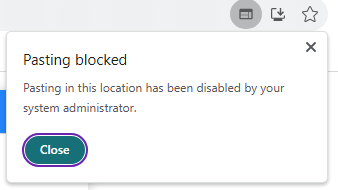
Wenn die Zwischenablage-Einschränkung aktiviert ist, erscheinen die Funktionen Ausschneiden, Kopieren und Einfügen in der Rechtsklick-Menüliste deaktiviert. Alternativ müssen Benutzer entweder Tastenkombinationen verwenden oder die Optionen Ausschneiden, Kopieren und Einfügen über Mehr ( ⋮ ) > Suchen und bearbeiten aufrufen.
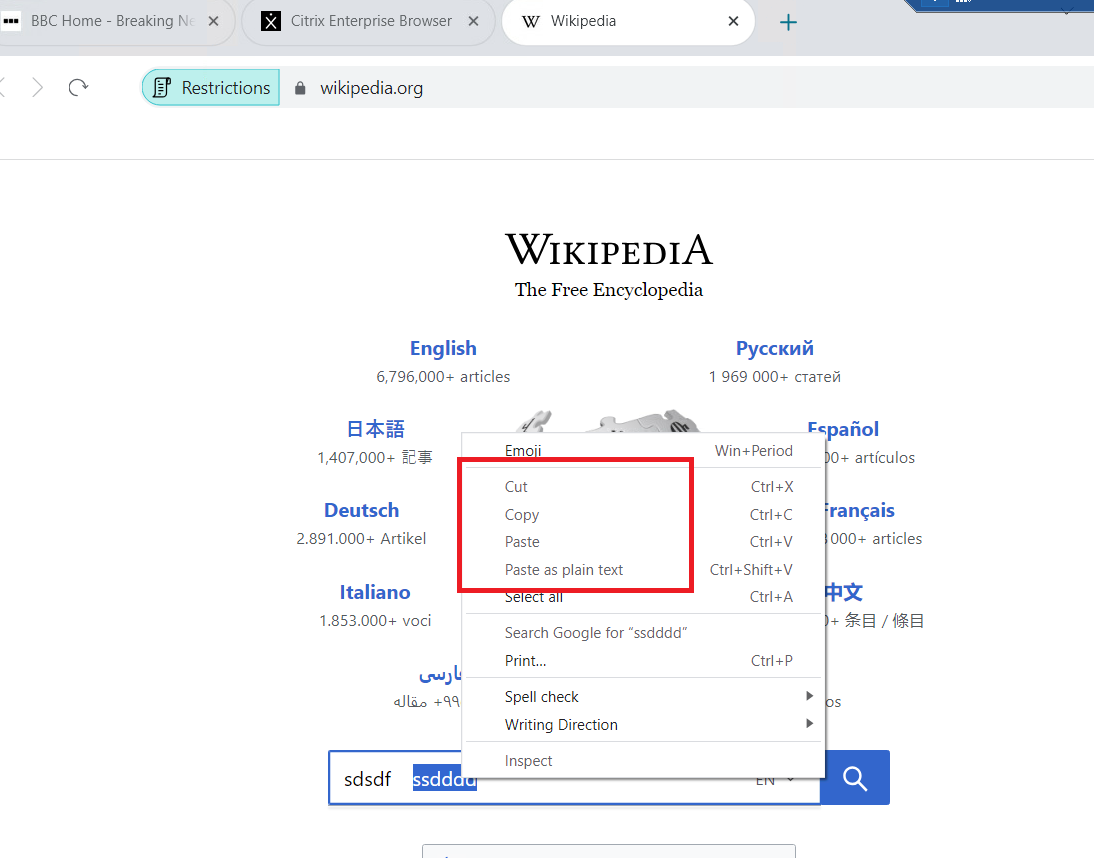
Upload-Einschränkung nach Dateityp
Administratoren können Dateiuploads basierend auf MIME-Typen (Multi-Purpose Internet Mail Extensions) einschränken. Im Gegensatz zur Richtlinie Uploads, die das Aktivieren oder Deaktivieren aller Dateiuploads ermöglicht, erlaubt die Richtlinie Upload-Einschränkung nach Dateityp das Aktivieren oder Deaktivieren von Dateiuploads für bestimmte MIME-Typen.
Wenn ein Endbenutzer versucht, einen eingeschränkten Dateityp hochzuladen, zeigt der Citrix Enterprise Browser eine Warnmeldung an.
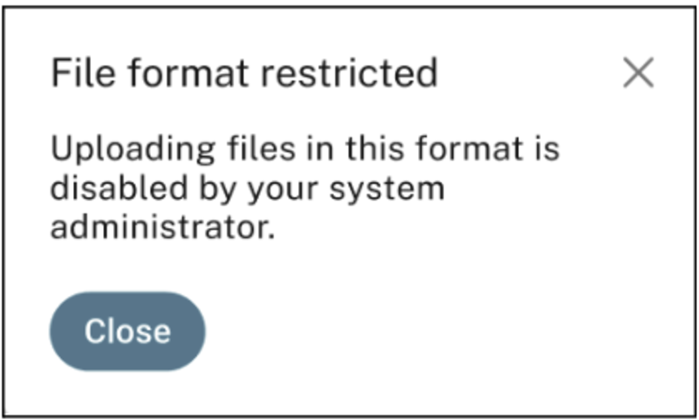
Weitere Informationen zum Konfigurieren dieser Einschränkung finden Sie unter Upload-Einschränkung nach Dateityp in der Citrix Secure Private Access-Dokumentation.
Download-Einschränkung nach Dateityp
Administratoren können Dateidownloads basierend auf MIME-Typen (Multi-Purpose Internet Mail Extensions) einschränken. Im Gegensatz zur Richtlinie Downloads, die das Aktivieren oder Deaktivieren aller Dateidownloads ermöglicht, erlaubt die Richtlinie Download-Einschränkung nach Dateityp das Aktivieren oder Deaktivieren von Dateidownloads für bestimmte MIME-Typen.
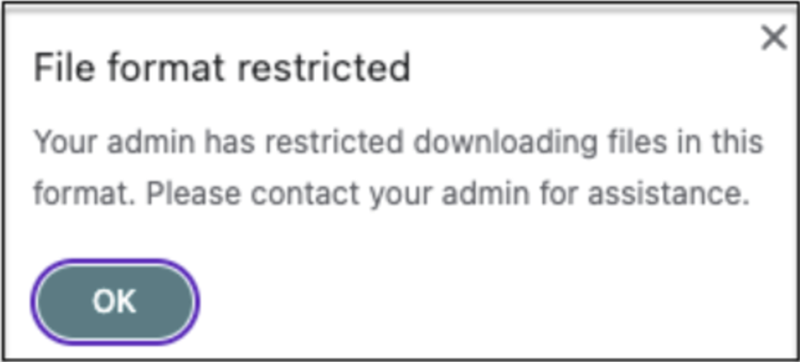
Weitere Informationen zum Konfigurieren dieser Einschränkung finden Sie unter Download-Einschränkung nach Dateityp in der Citrix Secure Private Access-Dokumentation.
Hinweis:
Wenn sowohl die Einschränkungen Uploads als auch Upload-Einschränkung nach Dateityp in einer Richtlinie aktiviert sind, hat die Uploads-Einschränkung Vorrang vor der anderen. Ähnlich verhält es sich, wenn sowohl die Einschränkungen Downloads als auch Download-Einschränkung nach Dateityp in einer Richtlinie aktiviert sind, hat die Downloads-Einschränkung Vorrang vor der anderen.
Druckerverwaltung
Unternehmen können jetzt das Drucken vertraulicher Dokumente und die unbefugte Datenfreigabe verhindern. Administratoren können diese Richtlinie über Secure Private Access konfigurieren. Administratoren können das Verhalten für Netzwerkdrucker, lokale Drucker und das Drucken mit der Option Als PDF speichern konfigurieren.
Unter Windows:
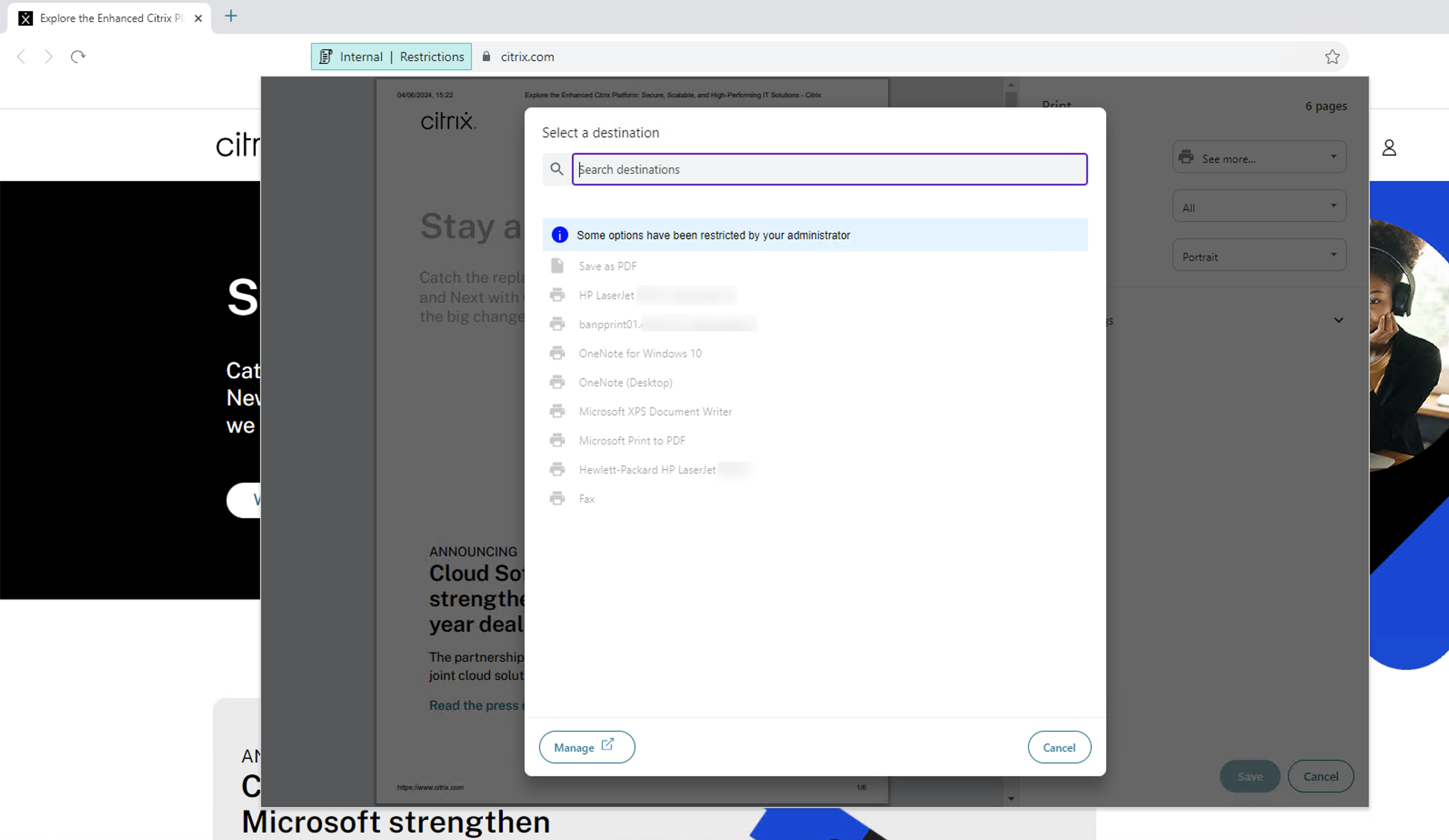
Unter Mac:
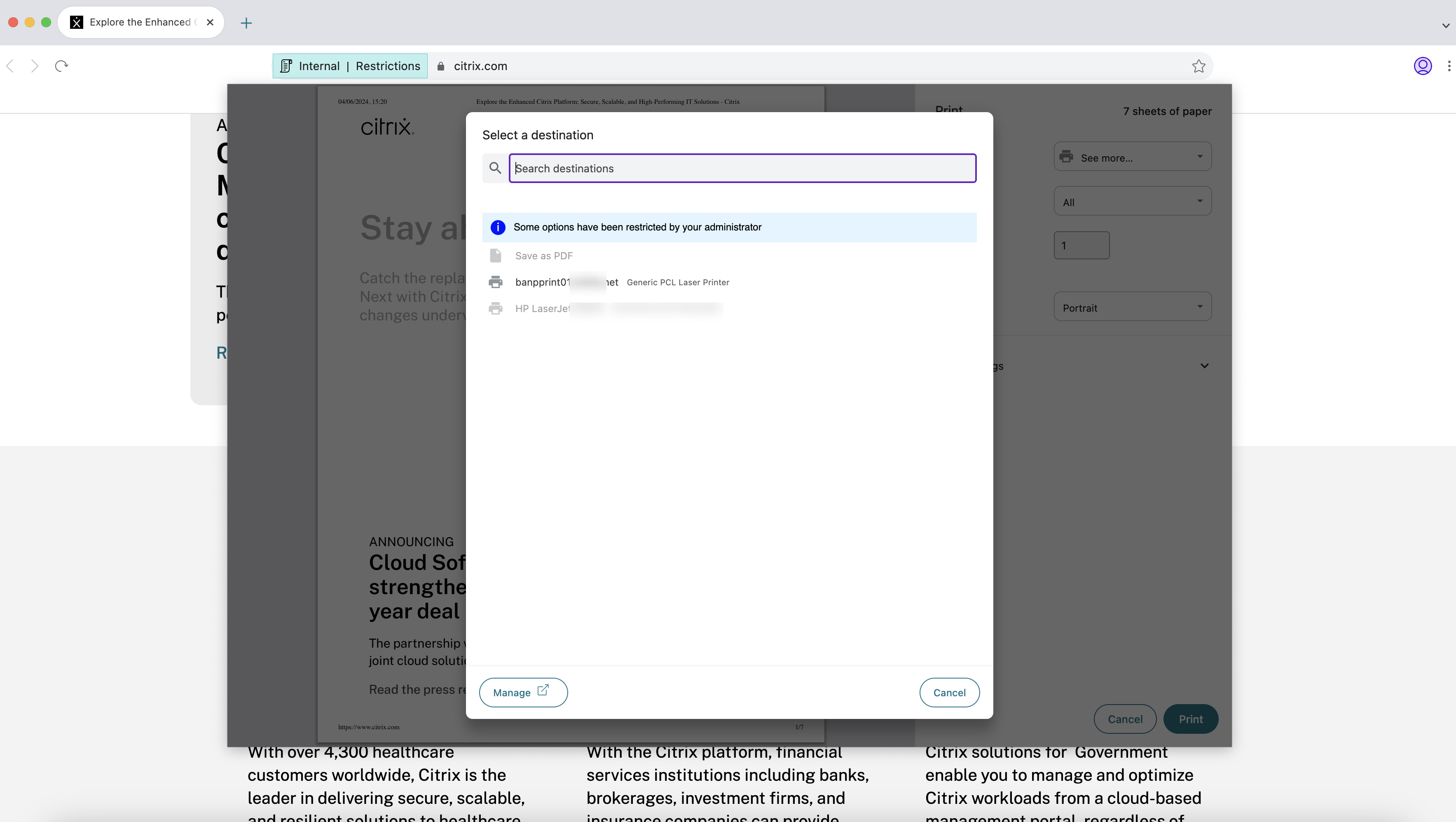
Die folgenden Optionen stehen Administratoren zur Verfügung, um den Zugriff auf Drucker für Endbenutzer zu steuern:
-
Netzwerkdrucker: Ein Netzwerkdrucker ist ein Drucker, der mit einem Netzwerk verbunden und von mehreren Benutzern verwendet werden kann.
- Deaktiviert: Das Drucken von allen Netzwerkdruckern im Netzwerk ist deaktiviert.
- Aktiviert: Das Drucken von allen Netzwerkdruckern ist aktiviert. Wenn Druckernamen angegeben sind, werden alle anderen Netzwerkdrucker außer den angegebenen blockiert.
Hinweis:
Drucker werden anhand ihrer Hostnamen identifiziert.
-
Lokale Drucker: Ein lokaler Drucker ist ein Gerät, das direkt mit einem einzelnen Computer verbunden ist. Diese Verbindung wird typischerweise über Bluetooth, USB, parallele Ports oder andere direkte Schnittstellen hergestellt.
- Deaktiviert: Das Drucken von allen lokalen Druckern ist deaktiviert.
- Aktiviert: Das Drucken von allen lokalen Druckern ist aktiviert.
-
Drucken mit „Als PDF speichern“
- Deaktiviert: Die Option „Als PDF speichern“ zum Speichern des Inhalts im PDF-Format ist deaktiviert.
- Aktiviert: Die Option „Als PDF speichern“ zum Speichern des Inhalts im PDF-Format ist aktiviert.
Hinweis:
- Wenn der Administrator bestimmte Druckoptionen deaktiviert hat, werden diese Optionen für die Endbenutzer ausgegraut angezeigt.
- Endbenutzer können den Netzwerkdrucker nicht verwenden, wenn er auf ihrem Gerät umbenannt wurde.
Weitere Informationen finden Sie unter Druckerverwaltung in der Produktdokumentation zu Citrix Secure Private Access.